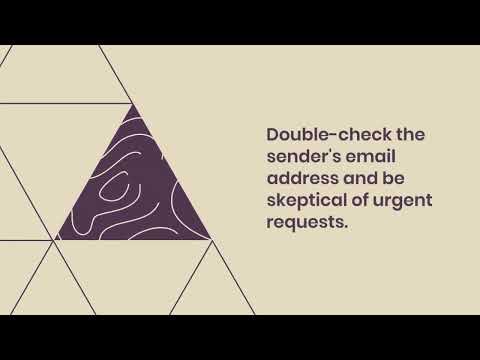Sky On Demand ir pakalpojums, ko piedāvā Sky TV, kas ļauj jebkurā laikā bez papildu maksas skatīties iecienītākās televīzijas pārraides un filmas pēc pieprasījuma. Jūs varat iestatīt Sky On Demand, izmantojot vadu vai bezvadu savienojumu, ja vien jums ir platjoslas interneta pakalpojums.
Soļi
1. metode no 6: vadu savienojuma izmantošana

1. solis. Nospiediet Sky tālvadības pults pogu “Pakalpojumi”

2. solis. Izmantojiet tālvadības pults bultiņu pogas, lai atlasītu “Iestatījumi”, pēc tam atlasiet “Sistēmas informācija
”

3. solis. Pārbaudiet, vai numurs blakus “Programmatūras versija” nesākas ar “4E30
” Lielākā daļa Sky kastes ir saderīgas ar pakalpojumu On Demand, izņemot Sky kastes, kuru programmatūras versijas sākas ar “4E30”.
Ja jūsu Sky kastīte nav saderīga ar On Demand, sazinieties ar Sky pa tālruni 08442 411 653, lai jauninātu Sky aparatūru

4. solis. Pārbaudiet, vai jūsu interneta maršrutētājā iedegas indikatori “Barošana” un “Internets”
Tas nozīmē, ka maršrutētājs ir ieslēgts un savienots ar internetu.

Solis 5. Pievienojiet vienu Ethernet kabeļa galu atvērtam interneta maršrutētāja portam ar nosaukumu “Ethernet”
”

6. solis. Pievienojiet otru Ethernet kabeļa galu zaļajam portam Sky kastes aizmugurē ar uzrakstu “Ethernet
”

7. solis. Izmantojiet Sky tālvadības pults bultiņu pogas, lai atlasītu “Catch Up TV
”

8. solis. Atlasiet “Sky Channels”, pēc tam no piedāvātajām iespējām izvēlieties jebkuru televīzijas pārraidi
Ja šova nosaukums ir “Pieejams”, jūs esat veiksmīgi izveidojis Sky On Demand.
2. metode no 6: Bezvadu savienojuma izmantošana (Sky Box un maršrutētājam ir WPS pogas)

1. solis. Nospiediet Sky tālvadības pults pogu “Pakalpojumi”

2. solis. Izmantojiet tālvadības pults bultiņu pogas, lai atlasītu “Iestatījumi”, pēc tam atlasiet “Sistēmas informācija
”

3. solis. Pārbaudiet, vai numurs blakus “Programmatūras versija” nesākas ar “4E30
” Lielākā daļa Sky kastes ir saderīgas ar pakalpojumu On Demand, izņemot Sky kastes, kuru programmatūras versijas sākas ar “4E30”.
Ja jūsu Sky kastīte nav saderīga ar On Demand, sazinieties ar Sky pa tālruni 08442 411 653, lai jauninātu Sky aparatūru

4. solis. Pārbaudiet, vai jūsu interneta maršrutētājā iedegas indikatori “Barošana”, “Bezvadu” un “Internets”

5. solis. Nospiediet un divas sekundes turiet interneta maršrutētāja pogu “WPS”

6. solis. Lai izveidotu savienojumu, vienas minūtes laikā nospiediet Sky kastes pogu “WPS”

7. solis. Izmantojiet Sky tālvadības pults bultiņu pogas, lai atlasītu “Catch Up TV
”

8. solis. Atlasiet “Sky Channels”, pēc tam no piedāvātajām iespējām izvēlieties jebkuru televīzijas pārraidi
Ja šova nosaukums ir “Pieejams”, jūs esat veiksmīgi izveidojis Sky On Demand.
3. metode no 6: bezvadu savienojuma izmantošana (Sky Box ir WPS poga; maršrutētājā nav WPS pogas)

1. solis. Nospiediet Sky tālvadības pults pogu “Pakalpojumi”

2. solis. Izmantojiet tālvadības pults bultiņu pogas, lai atlasītu “Iestatījumi”, pēc tam atlasiet “Sistēmas informācija
”

3. solis. Pārbaudiet, vai numurs blakus “Programmatūras versija” nesākas ar “4E30
” Lielākā daļa Sky kastes ir saderīgas ar pakalpojumu pēc pieprasījuma, izņemot Sky kastes, kuru programmatūras versijas sākas ar “4E30”.
Ja jūsu Sky kastīte nav saderīga ar On Demand, sazinieties ar Sky pa tālruni 08442 411 653, lai uzlabotu Sky aparatūru

4. solis. Nospiediet tālvadības pults pogu “Pakalpojumi”, pēc tam ritiniet līdz un izvēlieties “Iestatījumi”
”

5. solis. Ritiniet līdz un atlasiet “Tīkls”, pēc tam atlasiet “Savienot ar paroli
” Sky lodziņš meklēs tuvumā esošos bezvadu tīklus.

6. solis. Izvēlieties bezvadu tīkla nosaukumu, pēc tam ievadiet tīkla paroli

7. solis. Pēc paroles ievadīšanas nospiediet “Select”, pēc tam nospiediet sarkano pogu uz tālvadības pults, lai piekļūtu pakalpojumam On Demand

8. solis. Izmantojiet Sky tālvadības pults bultiņu pogas, lai atlasītu “Catch Up TV
”

9. solis. Izvēlieties “Sky Channels”, pēc tam no piedāvātajām iespējām izvēlieties jebkuru televīzijas pārraidi
Ja šova nosaukums ir “Pieejams”, jūs esat veiksmīgi izveidojis Sky On Demand.
4. metode no 6: bezvadu savienojuma izmantošana (maršrutētājam ir WPS poga; Sky Box nav WPS pogas)

1. solis. Nospiediet Sky tālvadības pults pogu “Pakalpojumi”

2. solis. Izmantojiet tālvadības pults bultiņu pogas, lai atlasītu “Iestatījumi”, pēc tam atlasiet “Sistēmas informācija
”

3. solis. Pārbaudiet, vai numurs blakus “Programmatūras versija” nesākas ar “4E30
” Lielākā daļa Sky kastes ir saderīgas ar pakalpojumu pēc pieprasījuma, izņemot Sky kastes, kuru programmatūras versijas sākas ar “4E30”.
Ja jūsu Sky kastīte nav saderīga ar On Demand, sazinieties ar Sky pa tālruni 08442 411 653, lai uzlabotu Sky aparatūru

4. solis. Nospiediet Sky tālvadības pults pogu “Sky”

5. solis. Atrodiet mini USB kabeli, kas tika piegādāts kopā ar Sky bezvadu savienotāju MINI

6. solis Pievienojiet USB kabeļa lielo galu USB portam Sky kastes aizmugurē

7. solis Pievienojiet mazāko USB kabeļa galu USB bezvadu savienotāja MINI USB portam
Sky kastīte noteiks Sky MINI un liks jums restartēt Sky Box.

8. solis. Nospiediet “Select” savā Sky tālvadības pultī, lai restartētu Sky kastīti

9. solis. Pēc Sky kastes restartēšanas pagaidiet četras minūtes, pēc tam nospiediet Sky tālvadības pults pogu “Sky”
Sistēma liks jums savienot Sky kastīti ar interneta maršrutētāju.

10. solis. Pārbaudiet, vai jūsu interneta maršrutētājā iedegas indikatori “Barošana”, “Bezvadu” un “Internets”

11. solis. Nospiediet un divas sekundes turiet interneta maršrutētāja pogu “WPS”

12. solis. Lai izveidotu savienojumu, vienas minūtes laikā nospiediet Sky MINI pogu “WPS”

13. solis. Izmantojiet Sky tālvadības pults bultiņu pogas, lai atlasītu “Catch Up TV
”

14. solis. Izvēlieties “Sky Channels”, pēc tam no piedāvātajām iespējām izvēlieties jebkuru televīzijas pārraidi
Ja šova nosaukums ir “Pieejams”, jūs esat veiksmīgi izveidojis Sky On Demand.
5. metode no 6: bezvadu savienojuma izmantošana (bez WPS pogas maršrutētājā vai Sky Box)

1. solis. Nospiediet Sky tālvadības pults pogu “Pakalpojumi”

2. solis. Izmantojiet tālvadības pults bultiņu pogas, lai atlasītu “Iestatījumi”, pēc tam atlasiet “Sistēmas informācija
”

3. solis. Pārbaudiet, vai numurs blakus “Programmatūras versija” nesākas ar “4E30
” Lielākā daļa Sky kastes ir saderīgas ar pakalpojumu On Demand, izņemot Sky kastes, kuru programmatūras versijas sākas ar “4E30”.
Ja jūsu Sky kastīte nav saderīga ar On Demand, sazinieties ar Sky pa tālruni 08442 411 653, lai jauninātu Sky aparatūru

4. solis. Nospiediet Sky tālvadības pults pogu “Sky”

5. solis. Atrodiet mini USB kabeli, kas tika piegādāts kopā ar Sky bezvadu savienotāju MINI

6. solis Pievienojiet USB kabeļa lielo galu USB portam Sky kastes aizmugurē

7. solis Pievienojiet mazāko USB kabeļa galu USB bezvadu savienotāja MINI USB portam
Sky kastīte noteiks Sky MINI un liks jums restartēt Sky Box.

8. solis. Nospiediet “Select” savā Sky tālvadības pultī, lai restartētu Sky kastīti

9. solis. Pēc Sky kastes restartēšanas pagaidiet četras minūtes, pēc tam nospiediet Sky tālvadības pults pogu “Sky”
Sistēma meklēs un parādīs tuvumā esošo bezvadu tīklu sarakstu.

10. solis. Izvēlieties sava bezvadu tīkla nosaukumu, pēc tam ievadiet tīkla paroli

11. solis. Pēc paroles ievadīšanas nospiediet “Select”, pēc tam nospiediet sarkano pogu uz tālvadības pults, lai piekļūtu pakalpojumam On Demand

12. solis. Izmantojiet Sky tālvadības pults bultiņu pogas, lai atlasītu “Catch Up TV
”

13. solis. Izvēlieties “Sky Channels”, pēc tam no piedāvātajām iespējām izvēlieties jebkuru televīzijas pārraidi
Ja šova nosaukums ir “Pieejams”, jūs esat veiksmīgi izveidojis Sky On Demand.
6. metode no 6: Sky On Demand Setup problēmu novēršana

1. solis. Ja nevarat izveidot savienojumu ar Sky On Demand, mēģiniet restartēt gan interneta maršrutētāju, gan Sky kastīti
Tas palīdzēs atsvaidzināt savienojumu un izveidot jaunu, spēcīgu savienojumu ar jūsu Sky On Demand pakalpojumu.

2. solis. Pārbaudiet, vai Ethernet kabelis starp jūsu Sky kastīti un interneta maršrutētāju ir cieši pievienots, ja nevarat izveidot savienojumu ar Sky On Demand
Vaļīgs Ethernet kabelis var liegt jums izveidot interneta savienojumu un izveidot savienojumu ar On Demand.

3. solis. Ievadiet tīkla paroli, izmantojot pareizo burtu, ja rodas problēmas ar interneta savienojuma izveidi starp Sky kastīti un interneta maršrutētāju
Jūsu tīkla parole ir reģistrjutīga, un tā jāievada pareizi, izmantojot Sky tālvadības pulti.

4. Ja nevarat izveidot savienojumu ar pakalpojumu Pēc pieprasījuma, pārbaudiet, vai Sky kastē ir iespējota funkcija “Platjoslas tīkla savienojums”
Ja šī funkcija ir atspējota, nevarēsit izveidot savienojumu ar internetu.
- Nospiediet pogu “Pakalpojumi” savā Sky tālvadības pultī un atlasiet “Pielāgot”.
- Izmantojiet bulttaustiņus, lai iezīmētu “Platjoslas tīkla savienojums”, pēc tam mainiet funkciju uz “Ieslēgts”.
- Lai saglabātu iestatījumus, nospiediet tālvadības pults zaļo pogu.